Vă rugăm să citiți instrucțiunile de mai jos pentru a vedea cum se instalează șablonul Flash CMS.
I. livrare de e-mail: cont Flash Moto
După ce ați achiziționat șablonul nostru Flash Moto veți primi un e-mail în secțiunea «Flash Moto Conturi» Vă spun în felul următor (exemplu):
Citiți acest mesaj, deoarece ați cumpărat șablon Flash Moto CMS.
II. Înregistrează-te Contul
III. activarea contului
1. Folosind acest formular, vă rugăm să completați informațiile de găzduire, cum ar fi adresa IP a site-ului dvs. și numele de domeniu. Pentru a schimba informații, vă rugăm să folosiți funcția „Change“, așa cum este descris în exemplul de mai jos:
2. Puteți verifica IP-ul în contul de hosting Cpanel:
3. După ce ați introdus detaliile, vă rugăm să faceți clic pe „Enable“.
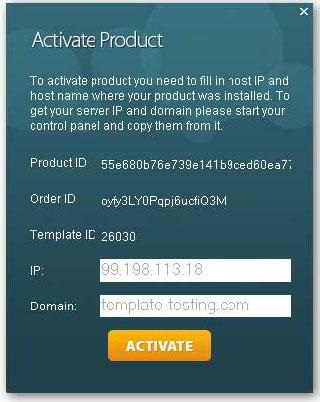
Apoi faceți clic pe butonul „Activare“ de pe pagina Produsele mele.
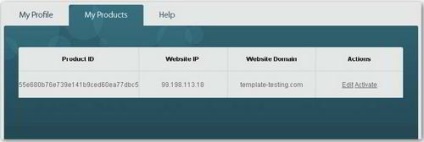
IV. livrare de e-mail: șablon Flash Moto
V. Adăugarea de șablon Flash Moto pentru web hosting
Vă rugăm să dezarhivați fișierul descărcat de pe hard disk-ul și pentru a găsi folderul numit «site_flash» este ceea ce trebuie să încărcați pe un server FTP.
Asigurați-vă că serverul trebuie să îndeplinească cerințele de Flash Moto deoarece numai în caz de compatibilitate completă, șablon Flash Moto va funcționa corect. În cazul în care serverul nu îndeplinește cerințele, puteți vedea o listă de posibile erori. Vă rugăm să consultați imaginea de mai jos .:
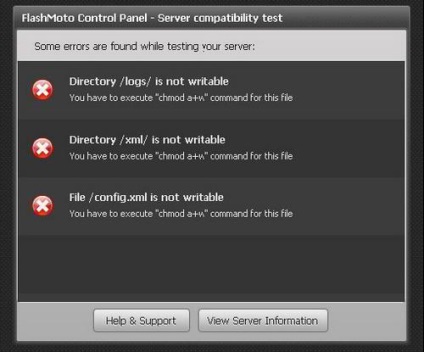
Se afișează o eroare care trebuie corectate pentru a putea funcționa corespunzător în panoul de control. Dacă nu vedeți acest ecran - totul este corect și putem continua.
VI. Panoul de control (CPanel) creat
Pentru a regla Cpanel, vă rugăm să urmați acești pași:
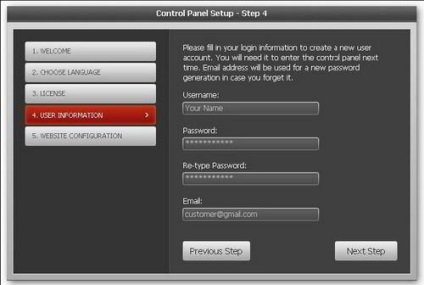
În cele din urmă, ultimul pas este de a adăuga numele site-ul tau:
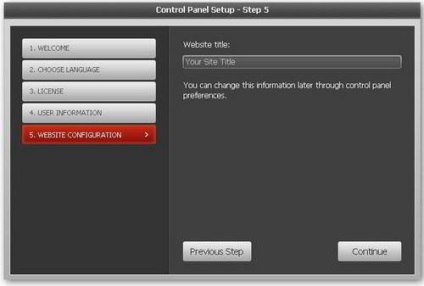
După cum puteți vedea, procesul de creare a site-ului dvs. este foarte simplu, este destul de ușor și nu necesită nici un efort suplimentar din partea ta. Prin urmare, este ușor de instalat CMS Flash Template este unul dintre principalele avantaje ale acestui produs.
VII. activarea produsului
După ce ați creat Panoul de control, vi se va solicita să activați cutia produsului. Acest lucru se poate întâmpla numai dacă nu activați contul anterior în etapa 3 (a se vedea. Mai sus).
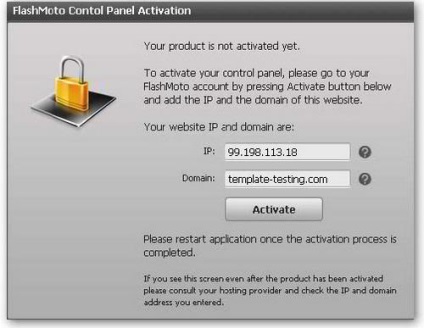
IP Site-ul și site-ul de domeniu sunt preluate automat. Trebuie doar să faceți clic pe butonul „Activare“.

Vă rugăm să reporniți aplicație (refresh browser-ul), apoi, procesul de activare este completă.
Produsul este gata de utilizare!
Instalați Flash CMS Template. 4.0 din 5 bazat pe 3 evaluări
Trimite un tichet
Dacă nu puteți găsi o soluție potrivită pentru problema, vă rugăm să folosiți link-ul de mai jos pentru a trimite o cerere către echipa de suport tehnic.
Trimite cererea dvs. veți primi un răspuns în termen de 24 de ore